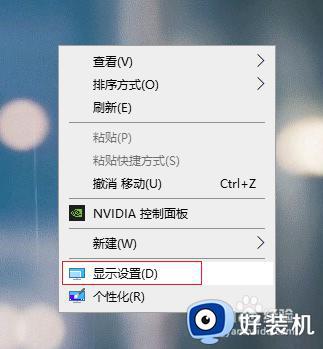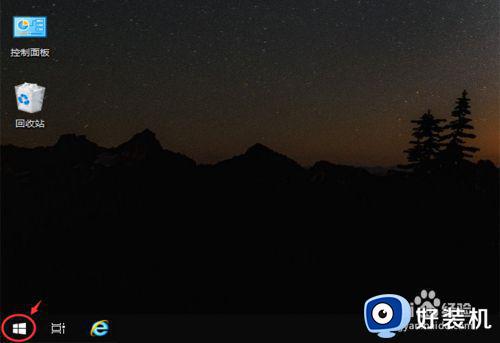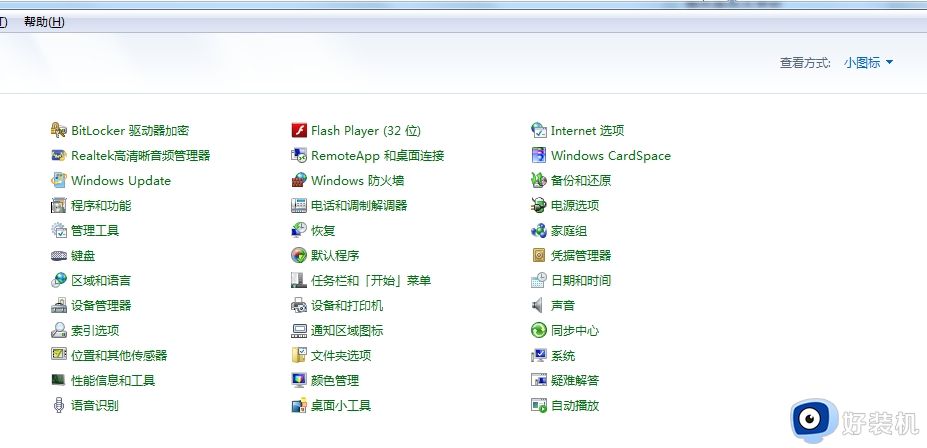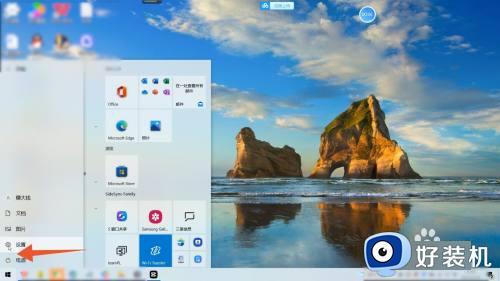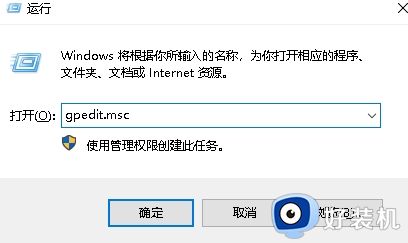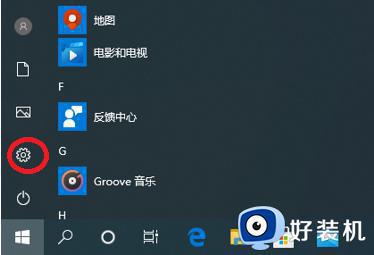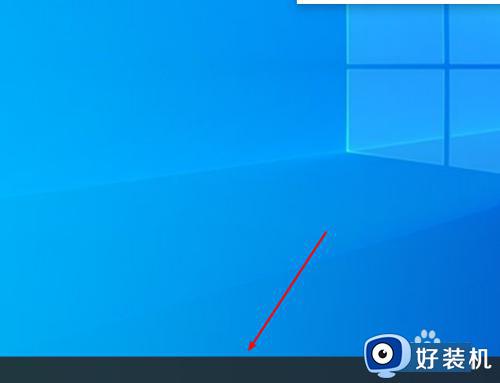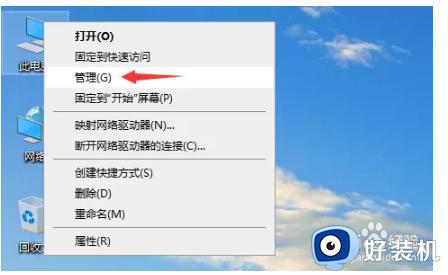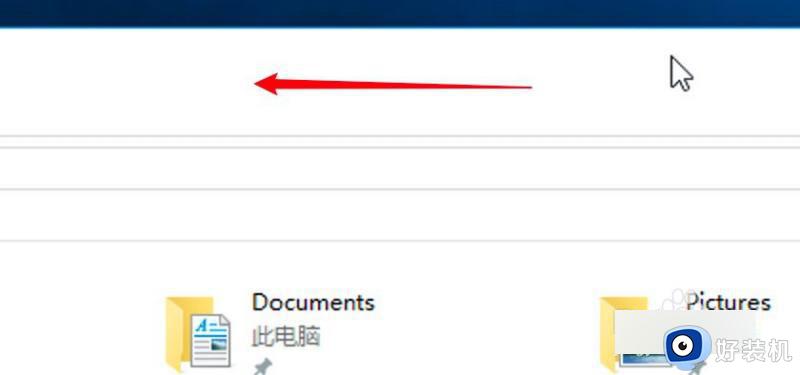windows10电脑如何设置分屏 windows10电脑设置分屏的方法介绍
时间:2023-05-24 16:37:00作者:mei
正常情况下,windows10电脑屏幕只显示一个的,如果能够让电脑可以在同一屏幕上分屏显示,那就可以同时运行多个应用程序,有效提高工作效率。那么windows10电脑如何实现分屏?下文来介绍一下具体设置步骤。
推荐:win10纯净版系统
1、同时按键盘上的 Windows+I 键以打开 Windows 设置。
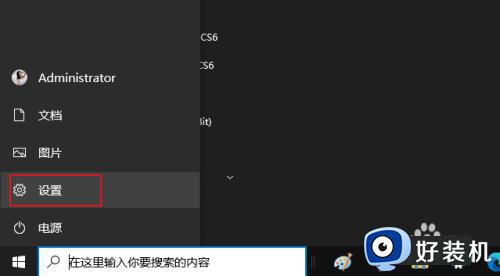 2、在"设置"窗口中点击“系统"。
2、在"设置"窗口中点击“系统"。
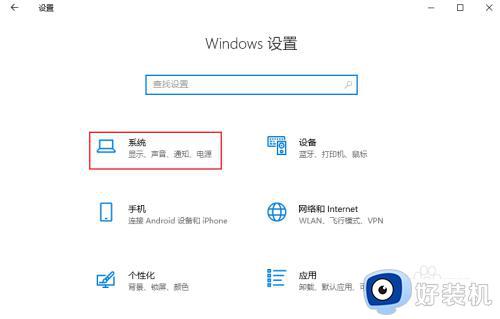 3、从左窗口中选择"多任务处理",并打开"贴靠窗口"按钮。
3、从左窗口中选择"多任务处理",并打开"贴靠窗口"按钮。
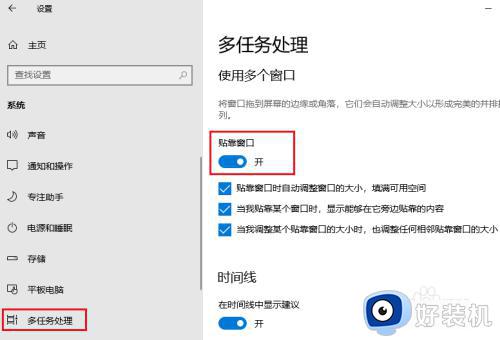 4、该功能已启用,比如将打开的两个窗口贴靠到左半部分或右半部分,按Windows + 左/右方向键即可实现。
4、该功能已启用,比如将打开的两个窗口贴靠到左半部分或右半部分,按Windows + 左/右方向键即可实现。
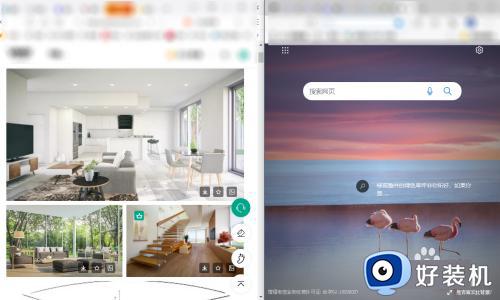
电脑屏幕分屏可以帮助用户同时进行多个不同任务,而且互不干扰,是不是很有趣,感兴趣的用户快来操作体验。